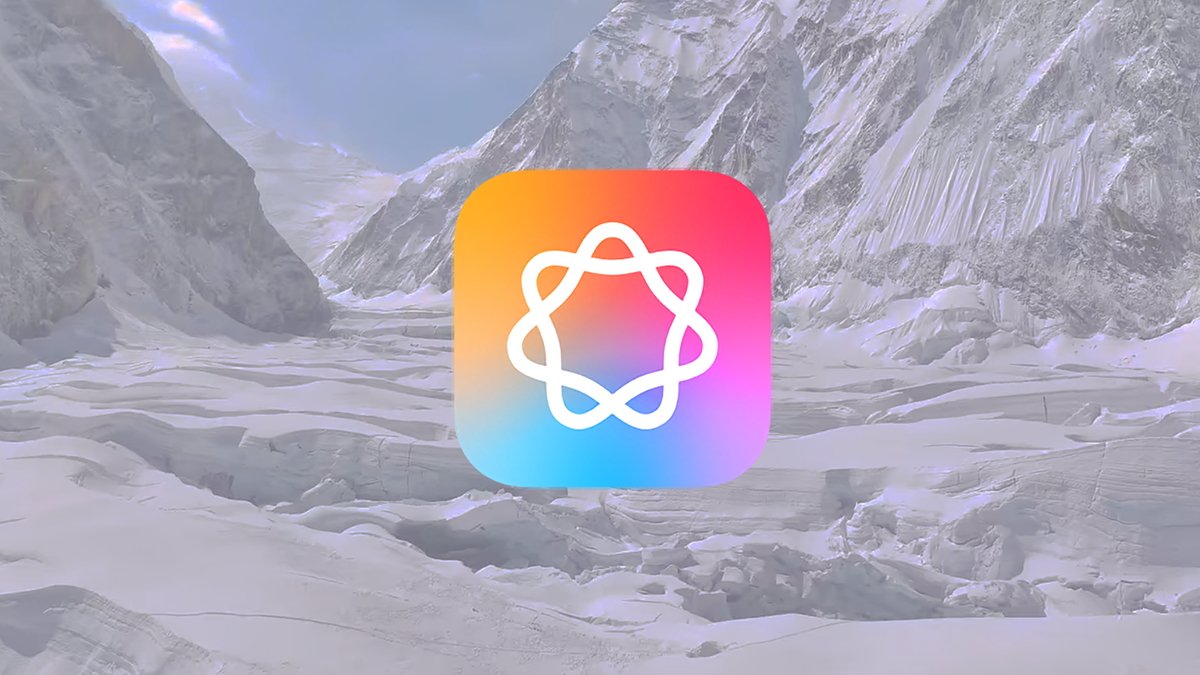
Як від’єднатися від Apple Intelligence на iOS і macOS
Apple Intelligence все ще знаходиться в постійних оновленнях та розробці, але не всі хочуть ним користуватися. Ось як відключитися від Apple Intelligence на iOS і macOS.
У той час як штучний інтелект набирає популярності прискореними темпами, деякі користувачі виявили, що вважають за краще вимкнути штучний інтелект Apple, Apple Intelligence, на своїх пристроях iOS і macOS .
В iOS 18.3 Apple увімкнула Apple Intelligence за замовчуванням. Ви можете вимкнути його.
Причини цього різні: Apple Intelligence ще має пройти шлях до вдосконалення, і його повільне розгортання вказує на те, що це може зайняти деякий час.
Це також збільшує вимоги до обробки та зберігання на пристроях Apple, що потенційно може спричинити проблеми з продуктивністю для деяких користувачів. Інші просто не відчувають у цьому потреби.
Ви можете виявити, що вам потрібна функція Apple Intelligence лише тоді, коли вам потрібно щось знайти або запитати. Решту часу ви можете залишити його вимкненим.
Деякі користувачі просто не хочуть, щоб їхні дані оброблялися та надсилалися до Apple, хоча Apple обіцяє, що дані залишаються переважно анонімними та безпечними.
Вимкнення Apple Intelligence
Більшість загальних налаштувань Apple Intelligence можна знайти в програмі «Параметри» в iOS або в програмі «Параметри системи» в macOS .
Для будь-якої OS перейдіть до програми налаштувань на своєму пристрої, а потім виберіть Apple Intelligence & Siri ліворуч. Звідти вимкніть головний перемикач Apple Intelligence .
Існує також окремий перемикач під назвою Siri , який від’єднує Apple Intelligence від входу Siri.
.jpg?1740385245842)
Навіть якщо ви залишите основний перемикач Apple Intelligence увімкненим, все одно є окремий перемикач, щоб відключити його від Siri, якщо ви не хочете, щоб він використовувався з цією функцією. Якщо ви ввімкнули розширення ChatGPT за допомогою Apple Intelligence, для цього також є окрема панель.
Існують також різні інші приховані перемикачі налаштувань, які вмикають Apple Intelligence в програмах Apple (наприклад, у налаштуваннях «Повідомлення» та «Час екрана»).
Вимкнення звітності
Як ми повідомляли раніше , Apple Intelligence зберігає журнали та звіти про те, що вона робить на вашому пристрої Apple. Ви можете вимкнути звітування, навіть якщо залишите Apple Intelligence увімкненим.
Це досить легко зробити, і для цього потрібно лише кілька кроків на пристроях iOS і macOS. Ви також можете змінити інтервал звіту.
Щоб побачити, що Apple Intelligence робила на вашому Mac , або змінити інтервал звітування, перейдіть до Системних налаштувань->Конфіденційність і безпека->Apple Intelligence Report .
Перевірка використаного сховища
В iOS ви також можете побачити, скільки пам’яті використовує (або використовував) Apple Intelligence, перейшовши до Параметри->Загальні->Пам’ять iPhone->iOS .
Під заголовком iOS або iPadOS є рядок Apple Intelligence із зазначенням того, скільки пам’яті пристрою використовується. Загальний обсяг може складати від 5 ГБ до 8 ГБ, і загальний використаний обсяг, імовірно, з часом зросте, якщо ввімкнено Apple Intelligence.
Після того, як ви вимкнете Apple Intelligence, він все одно використовуватиме певний обсяг пам’яті на вашому пристрої, але обсяг, який він використовує, швидше за все, зменшиться вдвічі.
Які функції ви втратите
Коли ви вимкнете все в програмі «Налаштування», Apple Intelligence припиняє роботу. Щоб повторно активувати його, просто знову ввімкніть перемикач налаштувань.
Після вимкнення Apple Intelligence ви втратите ці загальносистемні функції Intelligence:
- Резюме
- Інструменти для письма
- Візуальний інтелект
- Image Playground (якщо ви його встановили)
- Genmoji
Оскільки Apple Intelligence розвивається, буде цікаво побачити, який вплив він матиме на системи Apple у майбутньому. Наразі відсутність вбудованого та постійного примусового ввімкнення — це добре для користувачів.
